Cara Mengubah Jenis, Ukuran dan Warna Font (Huruf) di Excel
Apa yang ada di benak kita saat pertama kali mendengar aplikasi ms excel? Pasti kita akan membayangkan tentang angka-angka, tabel, diagram, dan lain sebagainya. Memang aplikasi ms excel adalah aplikasi pengolah angka bukan aplikasi pengolah kata seperti halnya ms word. Namun di ms excel kita masih bisa melakukan beberapa kustomisasi salah satunya yakni mempercantik tulisan/font yang kita gunakan.
Jadi jika kita ingin mengubah baik itu jenis, ukuran, dan warna font di ms excel tentu hal tersebut sangat bisa dilakukan. Misalnya saja ketika kita ingin mengganti jenis font/tulisan yang ada di dalam table, memperbesar font pada judul diagram, dan lain sebagainya.
Untuk mengubah beberapa hal tersebut sangatlah mudah. Mari kita mulai dari jenis font terlebih dahulu!
Cara Mengubah Jenis Huruf (Font) di Microsoft Excel
- Buka aplikasi Microsoft Excel,
- Ketikkan tulisan baru di kolom sel yang diinginkan atau pilih sel berisi tulisan yang hendak diubah,
- Klik pada menu Home yang ada di excel,
- Klik tanda panah mengarah ke bawah yang ada di sebelah kolom jenis font calibri, setelah itu akan muncul berbagai jenis font yang bisa dipilih,
- Klik pada jenis/nama font yang diinginkan, misal Arial atau Times New Roman maka otomatis jenis font/tulisan akan langsung berubah sesuai dengan yang kita pilih.
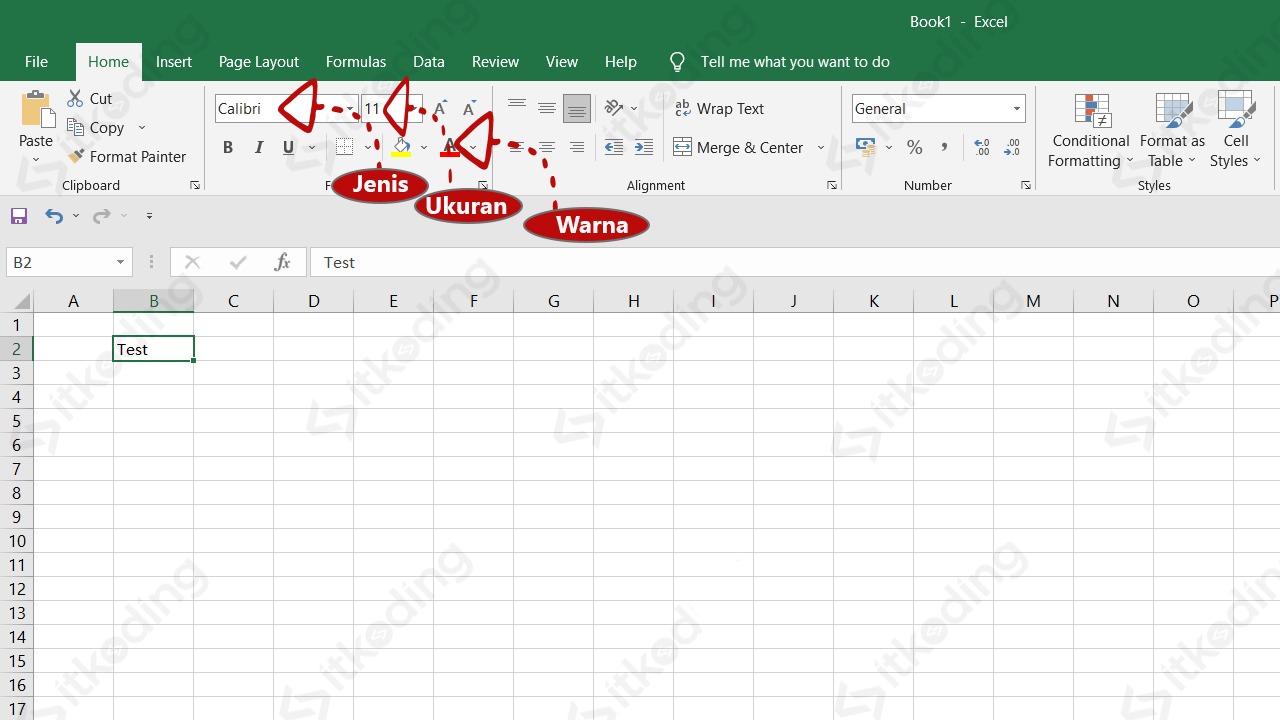
Secara default atau saat pertama kali kita membuka aplikasi ms excel di komputer biasanya jenis font yang digunakan di excel adalah Calibri. Lengkap tidaknya font yang ada di excel tersebut bergantung pada jenis font apa saja yang telah terinstall ke dalam komputer atau laptop kita.
Selain dengan cara di atas, kita juga bisa meggunakan cara cepat dengan tombol pintas keyboard. Kombinasi tombol keyboard yang dapat digunakan untuk mengatur jenis font pada microsoft word adalah CTRL + SHIFT + F.
Baca juga: Cara Mengatur Format Angka Desimal di Excel.
Cara Mengubah Ukuran Huruf (Font Size) di Microsoft Excel
- Buka aplikasi ms excel yang ingin diubah ukuran font-nya,
- Klik pada sel yang berisi tulisan yang hendak diubah ukurannya,
- Klik menu Home,
- Perhatikan angka yang ada di dalam kolom tepat di sebelah jenis tulisan/font, misal 11,
- Klik tanda panah yang ada di sebelah angka tersebut,
- Pilih angka yang diinginkan, misal 10, setelah itu ukuran tulisan yang telah dipilih akan langsung berubah.
Font size digunakan untuk mengatur ukuran (besar atau kecilnya) huruf yang sedang dipakai. Ingat bahwa semakin besar angka yang dipilih pada ukuran font maka semakin besar pula ukuran font yang kita ubah. Sesuaikan ukuran font dengan besaran sel tabel excel, jika ukuran font yang dipilih terlalu besar maka bisa saja tulisan menjadi terpotong.
Simak juga: Cara Mengubah Format Tanggal di Excel.
Cara Mengubah Warna Teks/Font di Excel
- Buka aplikasi excel yang sudah diinstall di komputer atau laptop,
- Pilih sel berisi tulisan yang ingin diubah warnanya,
- Masuk ke menu Home ms excel,
- Arahkan kursor pada bagian Font tepatnya di bagian tanda panah huruf A dengan garis bawah berwarna atau Font color,
- Klik tanda panah tersebut, kemudian akan muncul berbagai macam warna yang bisa dipililh,
- Pilih warna font sesuai dengan keinginan, misal warna biru atau Blue, setelah itu warna yang telah dipilih akan langsung diaplikasikan.
Untuk mengubah warna pada beberapa sel sekaligus maka kita bisa memblok keseluruhan sel yang ingin dirubah warna tulisannya, kemudian aplikasikan warna sesuai yang diinginkan. Jika warna yang diinginkan tidak ada di tampilan menu font color tersebut maka kita bisa klik More Colors… untuk melihat pilihan warna yang lebih lengkap lagi.
Lihat juga: Cara Mengatur Format Angka Ribuan di Excel.
Penutup
Meski ms excel seringkali dipakai untuk mengolah angka tapi ms excel masih memberikan kemudahan bagi penggunanya untuk bisa mengubah jenis, ukuran dan warna font sesuai dengan yang diinginkan. Caranya pun tergolong mudah dan hampir sama seperti mengubah tulisan pada ms word. Hanya saja kita harus mengklik/mengaktifkan sel di excel untuk memilih tulisan mana yang akan diubah.
